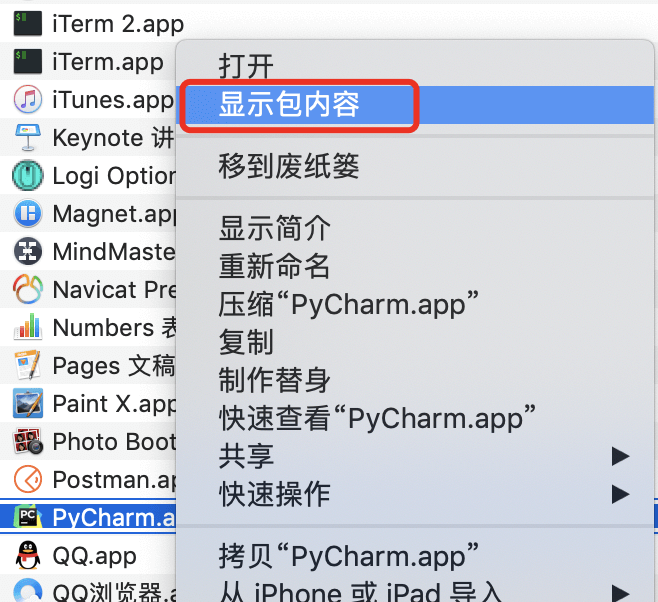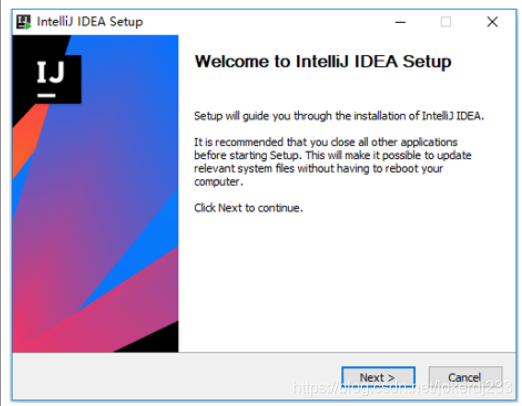Anaconda 的认识以及和它相关的一些编辑器的简单介绍
Anaconda 的认识以及和它相关的一些编辑器的简单介绍

Anaconda 的认识以及和它相关的一些编辑器的简单介绍
认识anaconda
之前听别人说过这个软件。但是自己一般用的pycharm。pycharm是一款很好的编辑器,但是一个缺点就是可能电脑不是很高的会出现卡顿。但是编辑代码是十分方便的。
但是其实pycharm和IJ一样只是ide,并并没有集成大量的python需要的环境。所以我们需要自己去安装python环境。 然后对比一下anaconda,它其实是一个集成环境。什么是集成环境呢?首先说到环境,就一定认为是其有基本的代码编译环境。不错,它包含了python运行的基本环境。也有自己的控制终端。可以创建虚拟环境。虚拟环境就是为了适用不同的python版本。以便不会对基本的运行包造成不方便的结果。
目前知道他的主要用途是写python的,好像还可以写R语言,在py方面会用在大数据,机器学习领域等等。数据可视化也是非常方便的,因为我在下载后发现它的内部还有Spyder这个软件,我在学校的电脑上见过它,一开始我以为它是写爬虫的。
但是这个集成环境其实还是有一些不方便的地方,比如在安装卸载方面是非常麻烦的,耗时。相比分开环境和idea来说不是很灵活。另外,也可能会出现一些配置的问题。只要是python的有关东西,常常会有这方面的问题。
所以这个anaconda的优点也造就了它的缺点,臃肿无比。但是作为数据分析,机器学习,这样的集成环境真的是一个非常适用的工具。如果写写爬虫,简单的python代码的话,为了轻量级的话,你甚至可以用vscode。
安装anaconda
这没有什么难处,它是开源的集成环境。清华大学镜像源也有,选择清华大学镜像源还是比较快的,原理就是离得近。


这些按照自己的选择安装就可以了。然后运行exe。



这里还是自己选择一个空文件夹进行安装。可以自己建立一个空文件夹。

不是选择的空文件夹是不行的

可以自己建立一个。我已经安装过了。为了更加形象的看到每个步骤,我在e盘再次安装一下。

这里选择下边那个选项框,我已经安装过了,所以我不勾选。

下边这个需要安装一段时间,建议自己去泡一杯茶,养养神。

这个时候你可能会觉得电脑很卡,因为很内存。这个进程还是做了一些布置的。

你看我的内存其实不是很合cpu的节奏。 出现这个界面可以先不用管

安装完成后一般在这里会出现三个编辑软件。我后来升级了一下,其它的路径没了,但是还会在Navigator找到。关于这个是啥,可以继续往后面看。

既然是集成环境的化,那么这个环境还是建议配置一下的。 配置环境的化是很简单的操作了。配置环境的作用就是让系统能够找到你的变量地址,或者在这里我们直接说编译器或者的安装工具或者操作工具的地址。就是在全局范围内可以搜索到。
我的电脑右键,然后属性,然后高级系统设置,然后添加环境变量。

**点进去,然后进行配置。但是这个环境并不一定是在bin目录下面。

你可以添加这几个环境。另外还有的可能局势需要library下面的一个user目录,但是我的没有,所以就没有添加。
但是其实你操作安装后只是安装完了,还有一些配置需要按照自己的需求来。默认的不太好。
环境变量配置好后,可以在自己的终端下验证一下。
可以直接输入conda

也可以查看下版本

如果有的话,就说明有一个conda环境。
conda
我在配置的时候真的不知道这个是什么东西,但是我知道它和pip有一点相似。pip是可以让我们在控制台进行很方便的安装python相关的依赖包,conda也是可以的,但是其实还是有不同的。只不过也可以进行安装。但是我发现在安装python包的话,pip其实很方便的,当然不方便的地方就还是镜像源的问题啦,那时候自己修改一下就很方便了。
那这个conda到底是什么,其实就是一个软件包,就是一个管理用的,可以用它来进行安装必要的软件包。其实就是可以用在我们的anaconda上的。就是一个管理工具。由于我也是初次使用这个软件,所以没有对pycharm了解的多。 下面这个镜像源在初次使用该软件的时候是不建议修改的。 对于镜像源,你可以按照这个进行添加一个镜像源。比如清华大学的镜像源。原理就是加快之后安装依赖项,或者说是包的速度。
我们有时候也说通道,因为命令行还有这个
conda config --add channels + url然后可以这样
conda config --show channels但是其实为了直观你也可以这样 jgdabc是我的用户名

channels:
- defaults
show_channel_urls: true
default_channels:
- http://mirrors.tuna.tsinghua.edu.cn/anaconda/pkgs/main
- http://mirrors.tuna.tsinghua.edu.cn/anaconda/pkgs/r
- http://mirrors.tuna.tsinghua.edu.cn/anaconda/pkgs/msys2
custom_channels:
conda-forge: http://mirrors.tuna.tsinghua.edu.cn/anaconda/cloud
msys2: http://mirrors.tuna.tsinghua.edu.cn/anaconda/cloud
bioconda: http://mirrors.tuna.tsinghua.edu.cn/anaconda/cloud
menpo: http://mirrors.tuna.tsinghua.edu.cn/anaconda/cloud
pytorch: http://mirrors.tuna.tsinghua.edu.cn/anaconda/cloud
simpleitk: http://mirrors.tuna.tsinghua.edu.cn/anaconda/cloud这个是我把镜像源的https改为了http,因为我发现https还是不太行。不能够在后面进行更新。
但是有人说清华大学的一些在安装包的时候还是不能用了。 如果上面镜像源不能用的话,提供另一种修改
show_channel_urls: true
default_channels:
- http://mirrors.tuna.tsinghua.edu.cn/anaconda/pkgs/main
- http://mirrors.tuna.tsinghua.edu.cn/anaconda/pkgs/r
- http://mirrors.tuna.tsinghua.edu.cn/anaconda/pkgs/msys2
custom_channels:
conda-forge: http://mirrors.tuna.tsinghua.edu.cn/anaconda/cloud
msys2: http://mirrors.tuna.tsinghua.edu.cn/anaconda/cloud
bioconda: http://mirrors.tuna.tsinghua.edu.cn/anaconda/cloud
menpo: http://mirrors.tuna.tsinghua.edu.cn/anaconda/cloud
pytorch: http://mirrors.tuna.tsinghua.edu.cn/anaconda/cloud
simpleitk: http://mirrors.tuna.tsinghua.edu.cn/anaconda/cloud
channels:
- https://mirrors.ustc.edu.cn/anaconda/cloud/
- https://mirrors.ustc.edu.cn/anaconda/pkgs/main/
- https://mirrors.ustc.edu.cn/anaconda/pkgs/free/
- https://mirrors.aliyun.com/pypi/simple/
- defaults你也可以进行命令行添加

你也可以在这里添加

如果相关镜像源过期,可以自己按照这些方法添加。
Anaconda Navigator(图形界面)
其实你基本安装成功的话,可以在菜单栏找到的。 但是你有时候突然关了,找不到了,怎么办?

搜索是当然可以的。但是其实可以通过命令。前提是你按照正确的安装将环境配置好了。 在终端这样输入也是可以的。直接启动。


可能遇到的问题就是如果你的安装效果不是很好的。比如navigator无法打开,或者环境无法识别的话,建议重装。因为很多情况,即使你修复升级也会花费大量的时间。
卸载的话,可以用卸载软件,或者在电脑的菜单栏里面点击卸载,但是尽量不要自己进行删除文件。卸载也同样会花费大量时间,耐心等待就行。
然后你打开这个图形界面就是这样的界面。

然后你用这个可以自己创建虚拟环境。

点击环境这里,然后点击下面的Create进行创建。创建虚拟环境的作用就是进行一个分类。

你甚至可以自己进行对虚拟环境使用不同的python版本。这样虚拟环境互相独立运行,互不影响。
安装库的话,可以在下图这里进行搜索。然后选择Not installed。在下方列表选择安装就可以。

其它的可以自己了解下。Learning 和Community自己看一下就可以。
编写代码的编辑器
Spyder
Spyder是anaconda自带的。用这个主要还是Spyder的包或者库是和anaconda是同步的。anaconda是集成了环境,并且conda可以统一处理包的问题。当然我们也可以在控制台进行pip进行安装。这些都是自己以后根据需要进行处理了。
可以对Spyder选择anaconda的解释器。在这里。

你要找的是python.exe,我的在这个目录下,但是我发现有些版本的exe位置还是不一样的。如果你想知道你的解释器在哪里。可以在控制去查看。

我i自己之前独立安装过exe,所以会出现两个解释器。

你也可以创建自己的项目路径。默认是在c盘,把文件放在c盘会占用一些空间,不太方便。


按照这样创建好之后,可以自己在项目路劲下创建一个python文件。

创建好之后,然后你的py文件路径就会成功切换到你的项目路径下面。

然后右键进行run一下 根据自己的选择进行run,基本都可以成功运行。


感觉这个编辑器还可以。

jupyter notebook
其实这是一款web应用,是需要通过浏览器进行启动的。 你可以在navigator将jupternotebook打开

但是打开之后,可能会发现并不是你想要的加载目录。

但是你可以有一个比较方便的办法就是在对应的文件夹

然后打开一个终端,输入启动命令

然后你就可以在当前路径文件夹进行操作了。

你可以在这里新建一个文件类型,文本文档,文件夹也可以。都是可以的。可以简单新建一个python文件。你可以点入对应的文件夹,或者在自己的当前路径下面。

当然你也可以通过这里额终端,新建一个终端,然后通过命令操作。

然后就可以看到了

但是你会发现jupter notebook默认的python文件后缀是这样的 如果你点进去py默认还是文本编辑的,所以你直接按照这个后缀名创建是方便使用的。

在你创建这个文件之后,点进去,其实还可以自己修改名字。 为了方便,那你就这样来。

写一段代码然后运行,测试一下就可以了。但是这个没有代码提示。对于开发的效率并不高。

如果希望用,接下来的功能可以自己去探索。你甚至可以修改默认启动端口等等,但是还是比较麻烦。 如果你想进一步的了解的话,你可以参考此文。帮助你了解一下菜单栏的相关功能。 Jupyter Notebook 菜单栏选项全解说
pycharm
最开始写python就是用到pycharm编辑器。主要是pycharm还是十分强大的,做一些爬虫,数据可视化都可以。其实也可以写其它,但是还是以Python出名。缺点就是可能对配置不太好的电脑显得比较卡顿。本来占用也不小。但是现在的稍微像点样的电脑,谁还带不动一个pycharm呢?
这是整体的全貌。

下载的话,建议去官网,或者去博客,官网可能比较慢。博客的一些博主好多会把他的百度网盘的地址给你。
但是就不要去什么软件园,脚本之家下载了。小心后悔莫及。
我这里写到它主要是这个pycharm可以和我们的Anaconda联合起来。 你可以找到解释器这里的设置。 File-Setting,然后在Project下面找到Python Interpreter 或者不熟悉,直接搜索也可以。


然后你选择的话,可以按照按照这样去联合
可以先确认Conda executable

前面已经说过conda 可以认为是一个包管理工具。这样可以以后同步包的相关。
然后选好以后,确认,然后就会加载conda环境。

加载完毕后,包就同步啦。

主页面文件也会进行同步一些,但是不会覆盖掉你原有的。 其实这样也是创建了一个虚拟环境。 加载后的文件在这里。

当然简单写代码还是非常方便的。另外,你会发现是可以有代码提示的,其实严格叫pycharm,你可以认为是idea,vscode可以认为是编辑器。pycharm是集合了一些强大的功能的。vscode也可以,但是vscode基本是需要你额外安装插件的。

另外其实你还可以自己设置代码的标志性颜色,主题等等,你甚至可以很方便用它来导出exe可执行程序。 没有的包,你按下Alt+enter然后选择导包就可以

非常方便

当然导入包的方式很多,在控制台直接命令操作。你需要将解释器的路径添加到环境变量里面。尽可能让解释器只用一个exe。然后你可以验证一下。

pip的具体路径在哪里,你就可以用它进行安装到对对应的位置。也就是对应的解释器可以用到的库或者是包。
来看

还有上面也说过,Anaconda的图形界面也是可以安装的。 但是你需要了解到的就是,如果安装出现问题。可能是timeout或者是notmatch等等。基本还会是版本不匹配,或者是镜像太慢,或者镜像就没有包,或者是你安装的包就过时了,不在用了,或者是pip过时,或者是环境的问题。这些都需要自己慢慢积累经验。
vscode也可以写,但是基本就是插件的问题。非常轻量,就不做介绍了,因为不想写了,全是编辑器的问题。没什么好介绍的。
主要是老师说到这个Anaconda软件,我之前没用过,简单记录一下。有错误的话,补充的话,自己后面再改好了。
2022/3/6一个补充 如果在安装包失败的话。可以直接在这里修改一下 上面说过,在这个文件夹,你需要找到condarc这个文件
C:\Users\jgdabc.condarc
然后这样添加
show_channel_urls: true
default_channels:
- https://mirrors.ustc.edu.cn/anaconda/pkgs/main/
- https://mirrors.ustc.edu.cn/anaconda/pkgs/free/
- https://mirrors.ustc.edu.cn/anaconda/cloud/conda-forge/这样添加以后,保存一下在pycharm中的效果不能立马起效的话,可以重启一下。一般我们还是用pycharm比较方便了。
文件查找的话,有一个很方便的工具。everything,可以取网上下载,非常好用。也可以在我的github。 链接
- Anaconda 的认识以及和它相关的一些编辑器的简单介绍
- 认识anaconda
- 安装anaconda
- Anaconda Navigator(图形界面)
- 编写代码的编辑器
- Spyder
- jupyter notebook
- pycharm

腾讯云开发者

扫码关注腾讯云开发者
领取腾讯云代金券
Copyright © 2013 - 2025 Tencent Cloud. All Rights Reserved. 腾讯云 版权所有
深圳市腾讯计算机系统有限公司 ICP备案/许可证号:粤B2-20090059 深公网安备号 44030502008569
腾讯云计算(北京)有限责任公司 京ICP证150476号 | 京ICP备11018762号 | 京公网安备号11010802020287
Copyright © 2013 - 2025 Tencent Cloud.
All Rights Reserved. 腾讯云 版权所有